Dopo aver installato un’applicazione AVG, è necessario aprire l’interfaccia utente per accedere alle funzionalità e alle impostazioni. In questo articolo sono contenute le istruzioni per i diversi metodi di apertura delle applicazioni AVG in Windows e Mac.
Quando si installa un’applicazione AVG in Microsoft Windows, vengono automaticamente create un’icona di collegamento sul desktop e un’icona della barra delle applicazioni per un accesso rapido per aprire l’applicazione. È anche possibile aprire le applicazioni AVG utilizzando il menu Start di Windows. Per istruzioni per l’apertura dell’app AVG, fare riferimento alla GIF o alle sezioni seguenti.

Collegamento sul desktop
Fare doppio clic sull’icona dell’app AVG sul desktop di Windows.
Icona della barra delle applicazioni
Fare doppio clic sull’icona dell’app AVG nell’area di notifica della barra delle applicazioni di Windows.
Menu Start di Windows
- Fare clic sul pulsante Start
 di Windows.
di Windows. - Digita il nome della tua app AVG. Ad esempio, AVG AntiVirus Free.
- Seleziona l'app AVG nei risultati della ricerca.
- Fare clic sul pulsante Start
 di Windows.
di Windows. - Digita il nome della tua app AVG. Ad esempio, AVG AntiVirus Free.
- Seleziona la tua app AVG nei risultati della ricerca.
- Premere il tasto WINDOWS
 .
. 
- Digita il nome della tua app AVG. Ad esempio, AVG AntiVirus FREE.
- Seleziona l'app AVG nei risultati della ricerca.
- Fare clic sul pulsante Start
 di Windows.
di Windows. - Digita il nome della tua app AVG. Ad esempio, AVG AntiVirus Free.
- Seleziona l'app AVG nei risultati della ricerca.
Quando si installa un’applicazione AVG nel Mac, viene automaticamente creata un’icona nella barra dei menu per un accesso rapido per aprire l’applicazione. È anche possibile aprire le applicazioni AVG dalla cartella Applicazioni o dal dock. Per istruzioni per l’apertura dell’app AVG, fare riferimento alla GIF o alle sezioni seguenti.

Icona della barra dei menu
Cliccare sull’icona dell’app AVG sul lato destro della barra dei menu Apple, quindi selezionare "Mostra... nome app" o "Apri... nome app". ![]()
Cartella Applicazioni
Cliccare su Vai ▸ Applicazioni sul lato sinistro della barra dei menu Apple, quindi fare doppio clic sull’icona dell’app AVG nella cartella Applicazioni.

Icona del dock
Fare clic sull’icona dell’app AVG nel dock.

Requisiti di sistema
Per informazioni sui requisiti di sistema per le app AVG, fare riferimento al seguente articolo:
- Tutte le app AVG
- Windows e macOS




